|
|
Anleitung RU Kfz-Webseite Stand 16.09.2004
Dieses Programm ist im September 2004 erschienen und wird systematisch ausgebaut. Diese Bedienungsanleitung wird in Kürze komplettiert.
Einstellungen
Geben Sie unter Einstellungen alle Ihre
Betriebsdaten ein. Diese sind für Internetseite und die Formulare wie
Preisschild, Fahrzeuglisten, etc.
Auf die meisten Eingabemöglichkeiten gehen wir hier nicht weiter ein, da eine
kurze Beschreibung neben „Einstellung“ steht.
Logopfad
Hier brauchen Sie nichts eingeben, denn der Name und der Ort Ihres Firmenlogos werden hier automatisch abgelegt, wenn Sie es unter Textbausteine & Logo (siehe weiter unten) ausgewählt haben.
Grundsätzliches
Damit finden Sie sich überall zurecht:
1. Wenn Sie mal nicht wissen wie es weitergeht
oder wofür gerade diese Eingabemöglichkeit
gedacht ist, so hilft Ihne 21421o1420v n unsere Software weiter, wenn Sie nur lange genug
mit dem Mauszeiger auf die jeweilige Stelle zeigen.
![]()
Abb.
Zeigt den Hilfetext wenn man etwas länger mit der Maus draufhält
An den eindeutigen Stellen haben wir auf
diese kleine Hilfe verzichtet, um nicht zu sehr vom eigentlichen Geschehen
abzulenken.
2. Prägen Sie sich diese Knöpfe ein:
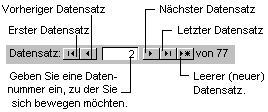
Hiermit bewegen Sie sich von Datensatz zu Datensatz. (Ein Datensatz ist ein
allgemeiner Begriff und gilt hier stellvertretend für Rechnung, Mahnung, Kunde,
etc.)
Diese Funktion ist wie bei CD Spielern und ähnlichen Geräten und leicht
verständlich. Dennoch ist sie wichtig, da diese Navigation in fast allen
Eingabemasken auftaucht. Sie ist das „A und O“ einer Datenbank. Sozusagen das
Salz in der Suppe.
Die Zahl in der Mitte des weissen Feldes zeigt an welchen Datensatz Sie gerade
bearbeiten. Die Zahl Ganz rechts zeigt Ihnen die Anzahl der Datensätze in der
jeweiligen Eingabemaske an.
3. Wenn es einmal hakt hilft Esc
An einigen Stellen im Programm sind
bestimmte Eingaben nicht erlaubt und Sie haben vielleicht etwas Falsches
eingegeben. Dann erscheint eine Fehlermeldung, die Sie zwar wegklicken, aber
Ihre Eingabe ist immer noch da und die Fehlermeldung kommt gleich wieder. Dann
drücken Sie Escape, d.h. ESC oben links an Ihrer Tastatur, bis die falsche
Eingabe wieder entfernt wurde.
4. Springen von einem Datensatz zum Anderen
Mit den „Bild auf“ und „Bild ab“ Tasten
springen Sie schnell zum nächsten/vorherigen Datensatz. Ganz gleich ob Sie sich
in den Angeboten, Rechnungen oder Kunden befinden. Diese Funktion hilf Ihnen
beim schnellen Finden von bestimmten Datensätzen
Zu guter Letzt
Erfahrungsgemäss sind weitere Erläuterungen sind nicht nötig, denn alles andere ist eindeutig und intuitiv bedienbar. Sie brauchen sich um das Speichern Ihrer Daten nicht zu kümmern, das passiert alles automatisch, sobald Sie Ihre Eingaben machen.
Bei Fragen oder Problemen wenden Sie sich
bitte per mail an [email protected]
(Unter
Angabe von Versionsnummer, Kundennummer, Betriebsystem,
Office Version, Access Runtime installiert?)
Telefonischen Support erhalten nur Kunden mit Update-Verträgen.
Telefonische Verständnisfragen ohne Updatevertrag werden mit 20,00 € berechnet.
|
© 2004 Robert Uhlemann
Internet & Softwarelösungen. Alle Rechte vorbehalten |
Unsere Software wird laufend weiterentwickelt, indem wir die
Kundenwünsche nach neuen Funktionen oder anderem Aufbau der Software
kontinuierlich integrieren. Jedes verfügbare update können Sie einzeln und kostengünstig
erwerben. Über Neuerungen informieren wir unsere Kunden regelmässig.
Wir bieten auch zu diesem Produkt einen Update Vertrag an.
Durch einem Updatevertrag bekommen Sie alle zukünftigen Programmerweiterungen, Updates, Bugfixes kostenlos frei Haus zugesandt.
Alle Vorteile auf einen Blick:
- alle updates kostenlos frei Haus
- Software immer auf dem neusten Stand
- kostenloser telefonischer Support
- praxisgerechte Entwicklung durch Ihre Ideen und Anregungen
- Optimierung der Programmbedienung an Ihre Bedürfnisse
- Günstigere Serviceleistungen
- 20 % Rabatt auf alle unsere Produkte
- Darüber hinaus beinhaltet der Vertrag die Fehlerbeseitigung nach Ablauf der Gewährleistungsfrist.
**** Profitieren Sie von unserem Community Update Service ****
Schauen Sie auf unserer Website regelmässig nach neuen Versionen.
Anregungen berücksichtigen wir beim nächsten Update.
Schreiben Sie uns Ihre Wünsche und wir integrieren diese, falls möglich, bei
der nächsten Aktualisierung.
Empfehlen Sie uns weiter. Für jeden Kunden der unsere Software bestellt, mit
dem Hinweis das wir von Ihnen empfohlen wurden, erhalten Sie das nächste Programmupdate
kostenlos.
Alle wichtigen Daten sind gespeichert in der Datei
KfzWebsite_Daten.mdb
Im Ordner C:\Programme\KfzWebseite
Zur Datensicherung genügt es, diese Datei auf Diskette oder CD zu
speichern.
Ab Version 1.0 ist eine automatische Datensicherung integriert. Als Standardordner wird
das Unterverzeichnis „\Sicherung\“ verwendet. Einstellungen zur Datensicherung
finden Sie unter „Einstellungen“->“Experteneinstellungen“-> “Autom.
Backup“
Neuinstallation
Bei einer Neuinstallation des Programms gehen Ihre Daten verloren. Sichern Sie
diese vorher wie im Punkt Datensicherung beschrieben. Anschliessend installieren
Sie das Programm neu. Dann Kopieren Sie die zuvor gesicherte Datei „KfzWebsite_Daten.mdb“
in den Ordner „C:\Programme\KfzWebseite“ Danach läuft die Software mit
Ihren alten Daten wieder.
(Beachten Sie, das Dateien die auf CDs gebrannt werden automatisch den Status „schreibgeschützt“ erhalten. Dieser muss bei der Datei „KfzWebsite_Daten.mdb“ nach der Wiederherstellung entfernt werden. Bei Sicherung auf Diskette oder anderen Medien ist das meist nicht erforderlich)
Probleme mit der Software in Verbindung mit anderen Programmen
Diese Software läuft auf allen Microsoft Betriebssystemen ab Windows 95. Da es sich um eine reine Datenbankanwendung handelt, ist zum Betrieb die Datenbanksoftware MS Access (ab Version 2000) erforderlich. Eine lizenzierte Runtime Version haben Sie mit diesem Produkt zusammen erworben, so das Sie selber keine MS Access Version benötigen. Für den Fall, das Sie kein Access verwenden, installieren Sie die auf dieser CD enthaltene MS Access Runtime.
Wenn Sie MS Access ab Version 2000 auf Ihrem Rechner haben, installieren Sie NICHT die MS Access Runtime, sondern nur unsere Software.
Diese Installationshinweise finden Sie ebenfalls auf der CD Hülle.
ACHTUNG:
Wenn Sie eine ältere Version von MS Access (z.B. Access 95 aus dem MS Office 95) auf Ihrem Rechner installiert haben, so kann es zu Problemen mit dieser Software führen. Hierfür ist es zwingend erforderlich, die mitgelieferte MS Access Runtime in einem anderen Verzeichnis zu installieren.
Schnittstellen zu Internet Kfz Datenbanken
FTP-Server: ftp.autoscout24.com
Benutzername: as24pub
Passwort: autoscout24
Der Dateiname muss dem Schema <SELL-ID>.zip folgen (z.B. 1234567890.zip)
Ungefähre Dauer der Aktualisierung: 1-2 Stunden
FTP-Server: ftp.mobile.de
Benutzername: erfragen
Passwort: erfragen
|